
Когато изпълнявате този проект, трябва да вземете предвид важността на изходни документи. 50% от тази работа се състои от избора на двете снимки, които ще използваме. Ще използваме две фотографии: Портрет на човек и снимка на скулптура. Нашата работа по текстуриране технически може да е много добра, но ако тези две фотографии не съвпадат добре или не са най-подходящи, най-вероятно дори техниката да е перфектна, резултатът не отговаря на това, което търсим. Затова ви насърчавам да посветите толкова много или повече усилия, за да намерите тези две идеални снимки, както в техниката на синтез и интеграция. Какво трябва да вземем предвид при избора на двете снимки, върху които ще работим?
- Трябва да са две снимки на a голям размер и дефиниция.
- Ъгълът от които са направени и двете снимки трябва да са подобни. По същия начин позицията на нашия герой трябва да бъде максимално подобна на позицията на избраната скулптура.
- Косата е важен аспект. И двата знака трябва да имат коса, максимално подобна. Преобразуването на косата от снимка в скулптура е нещо много сложно, затова трябва да се опитаме да се възползваме от всички или максимално възможните косми в нашата скулптура.
Този път ще създадем бюст. Ще използваме портрет на Том Круз и скулптурата на гръцкия драматург Менандър.
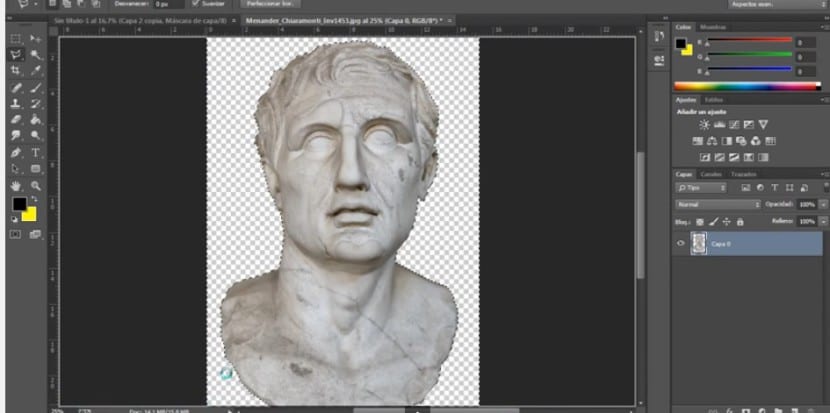
Първата стъпка ще се състои от внесете нашата скулптура и я изрежете по най-точния начин, можем да използваме инструмента за подбор и изрязване, който ни харесва, границите на нашата фигура трябва да бъдат много добре дефинирани, лошото изрязване ще открадне истината от нашата асамблея.
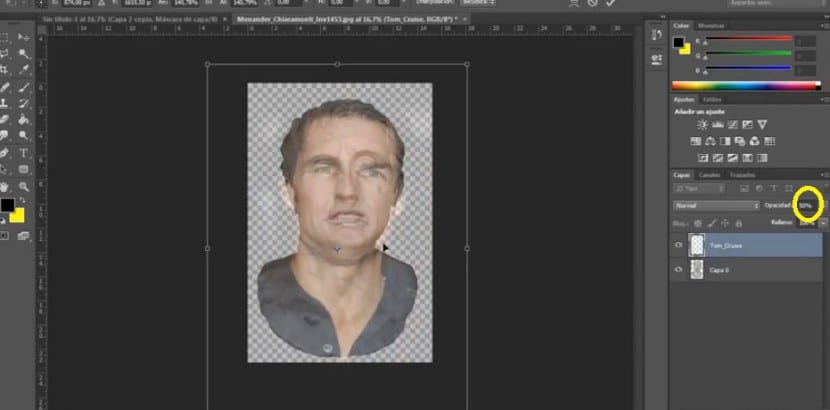
След като това бъде направено, ще импортираме снимката на Том Круз, растеризираме слой и ще намалим непрозрачността му с 50%. Това, което ни интересува, е да можем да видим и двата слоя, за да можем да вземем за ориентир стратегическите точки на лицето на Менандър. След като непрозрачността бъде променена, ще започнем да трансформираме образа на Том, (Ctrl / Cmd + T + Shift) и ще гарантираме, че и двата знака са в подобен мащаб, като вземем за справка очите, носа, устата и ушите. Виждаме, че разположението на очите е обърнато и при двата знака. След това ще обърнем изображението хоризонтално (Edit> Transform> Flip Horizontal) така че техните характеристики да са свързани, а характеристиките да са унифицирани. Важно е двете изображения, които използваме, да си приличат точно по тази причина. В противен случай щяхме да деформираме чертите на характера си и да загубим реализъм.

Ние ще създадем маска на слоя на снимката на Том и с черна четка отпред и доста размазана ще започнем да откриваме скулптурата. Единственото нещо, което искаме да запазим за Том, е лицето му. Очи, нос, уста, бузи и може би брадичката.
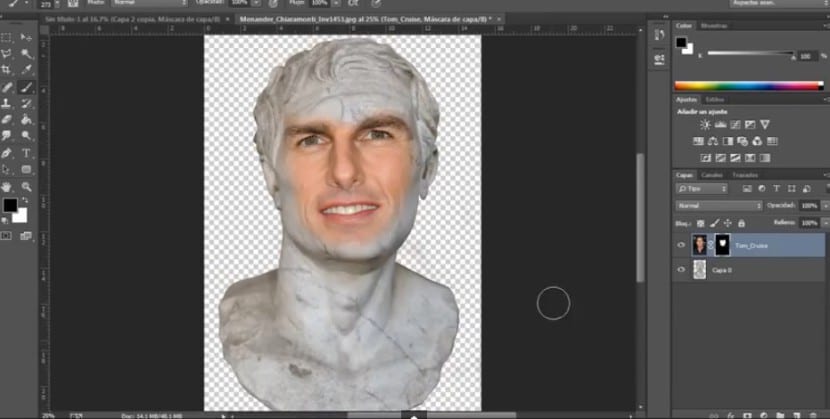
След като това стане, можем да върнем 100% непрозрачност до лицето на Том и по този начин проверете резултата. По всяко време можем да редактираме размера и положението на лицето и маската на слоя, така че ако сега не е перфектно, не се притеснявайте.
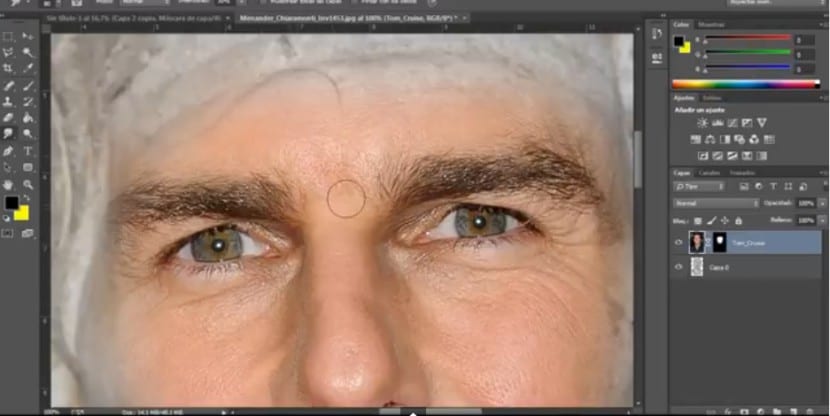
Сега ще започнем да работим върху кожата. Както знаете, нивото на острота, което ни предлага снимка с висока разделителна способност, няма смисъл на сравнение със степента на детайлност, която скулптурата може да ни даде. Това, което ще трябва да направим сега, е да разтворим или омекотим всички тези детайли, да създадем по-еднакъв комплект, който се интегрира перфектно с каменната текстура. Ще трябва да обработим порите, бръчките, особено веждите, миглите, окосмяването по лицето и зъбите, за това ще изберем инструмента Пръст на ръката с един 30% интензивност.
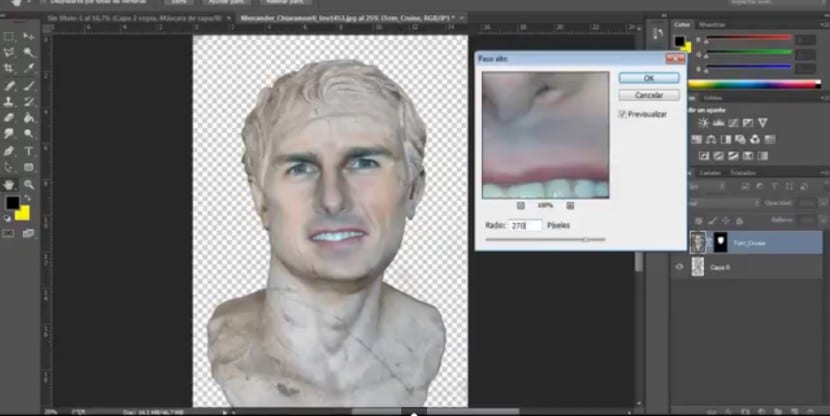
За да започнем да интегрираме двата елемента в хроматичен план, трябва да използваме ефекта High Pass върху слоя на Том. Ще кликнем върху Filter> Other> High Pass. Ще ви дадем корекция на 270 пиксели, въпреки че трябва да имате предвид, че тази стойност ще зависи от снимката, върху която работим, и нейните характеристики. Резултатът е малко по-сив и отслабен външен вид. Вече можем да започнем да възприемаме как малко по малко се осъществява този съюзен ефект. След това трябва да отидем на Изображение> Настройки> Яркост и контраст и го нанесете върху същия слой. Стойностите, които ще използваме в този случай, ще бъдат -24 в яркост и 100 в контраст. С това контрастите и сенките ще бъдат достатъчно маркирани и текстурата на веждите ще се откроява например, нещо, което ще трябва да усъвършенстваме по-късно.
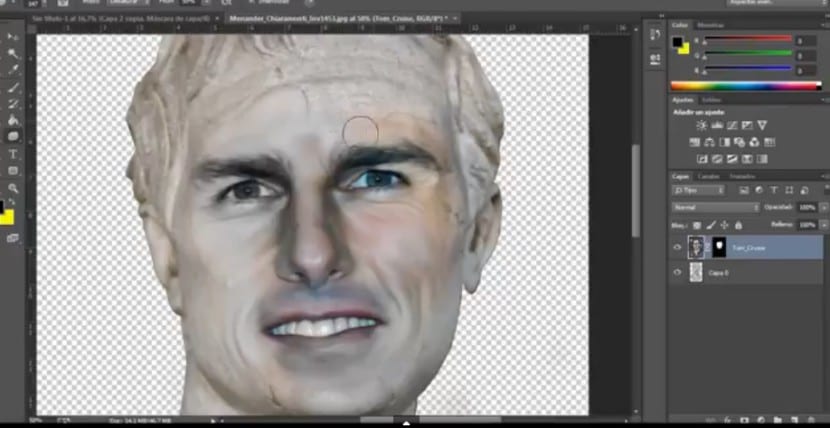
Следващото нещо, което ще направим, е да отидем до инструмента гъба и натиснете опцията Десатурирайте. Както виждаме, има зони с цвят, с този инструмент ние ще обезсърчим тези вдлъбнатини, за да подобрим сместа и съединението. Ще трябва да въздействаме с достатъчно внимание на цялото лице, не забравяйте, скулптурите са сиви.
Както можете да видите, областта на миглите и веждите все още не е достоверна, във втората част ще прецизираме тези области и ще създадем реалистичен външен вид.